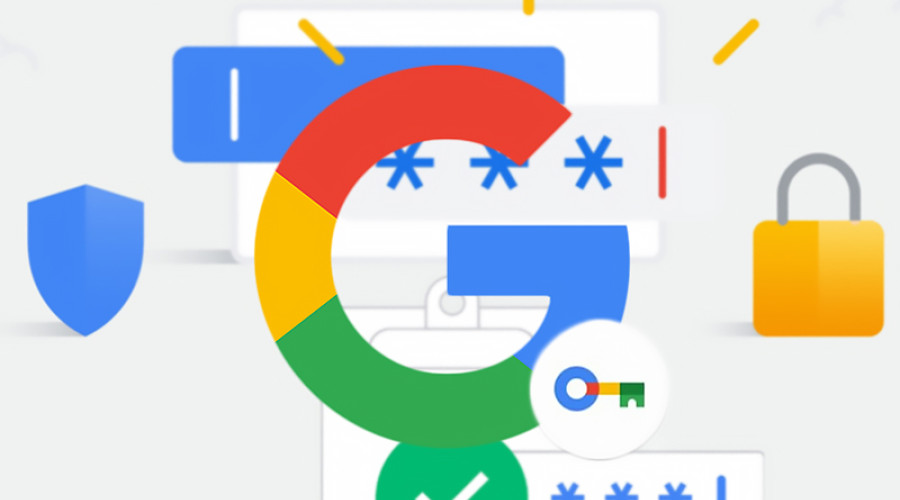
اپلیکیشن های زیادی هستند که به کاربران کمک می کنند تا پسوردهایشان را بهتر مدیریت کنند اما اگر می خواهید تا خیالتان به طور کامل بابت امنیت پسوردهایتان راحت باشد، بهتر است تا از اپلیکیشن Password Manager گوگل استفاده کنید. این سرویس کاربردی به شما در مدیریت اطلاعات لاگین به اپلیکیشن ها و وب سایت های مختلف کمک کرده و از ویژگی هایی مانند درج خودکار پسورد در فیلدهای مربوطه پشتیبانی می کند.
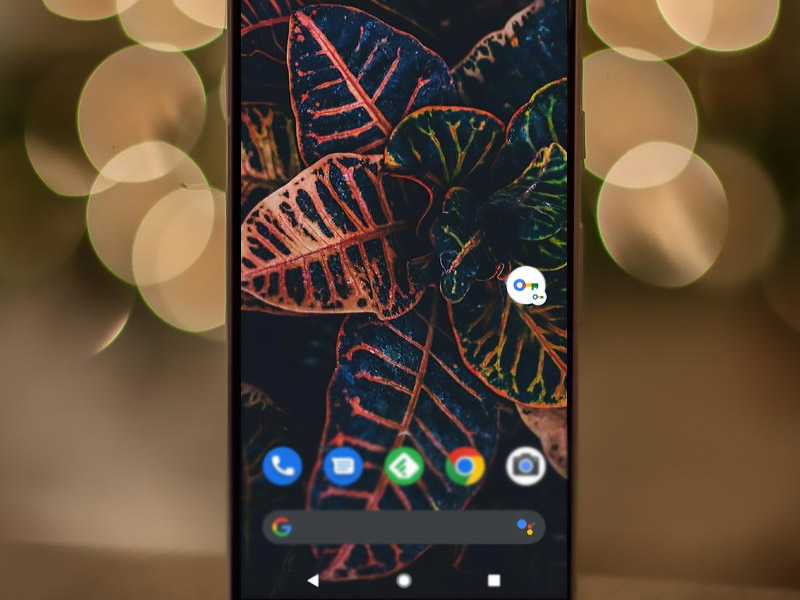
اخیراً ویژگی های جدیدی در قابلیت های گوگل پسورد منیجر اضافه شده است که باعث شده تا این سرویس با دستگاه های بیشتری سازگار باشد و بتوان از آن برای رمزنگاری و ایمن تر کردن پسوردها هم استفاده کرد. همچنین کاربران می توانند یک شورت کات از این سرویس بر روی هوم اسکرین گوشی خود ایجاد کنند تا به آن سریع تر دسترسی داشته باشند. این یک خبر خوب برای کاربران اندروید است! چرا که آنها را از مراجعه به تنظیمات اپلیکیشن کروم برای مدیریت پسوردها نجات می دهد! اما شورت کات پسورد منیجر گوگل را چگونه به هوم اسکرین گوشی اضافه کنیم؟ در این مقاله این کار را به شما آموزش می دهیم.
آموزش ایجاد شورت کات گوگل پسورد منیجر در گوشی
1- به بخش Settings گوشی اندرویدی خود بروید. به سمت پایین اسکرول کنید و سپس بر روی “Privacy” ضربه بزنید.
2- به سمت پایین اسکرول کنید و “Autofill service from Google” را انتخاب کنید.
3- بر روی Passwords ضربه بزنید.
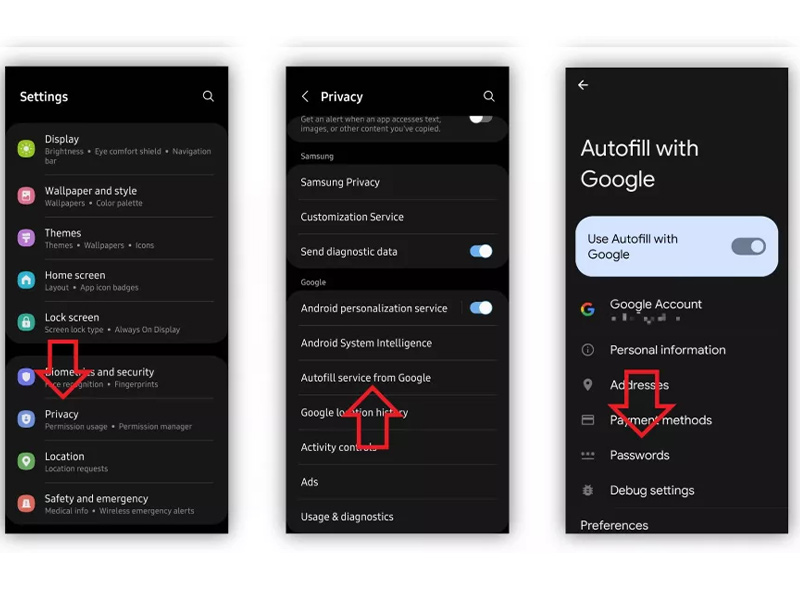
شما می توانید برای دسترسی به پسورد منیجر از مرورگر کروم هم استفاده کنید. برای این منظور:
1- مرورگر کروم را بر روی گوشی اندرویدی خود باز کنید. بر روی منوی سه نقطه که در گوشه سمت راست بالای صفحه قرار دارد ضربه بزنید.
2- از منویی که باز می شود بر روی Settings ضربه بزنید.
3- Passwrod Manager را انتخاب کنید.
نکته: این گزینه در حال حاضر فقط در نسخه بتای Chrome 104 در دسترس قرار دارد. می توانید این نسخه را از پلی استور دانلود کنید.
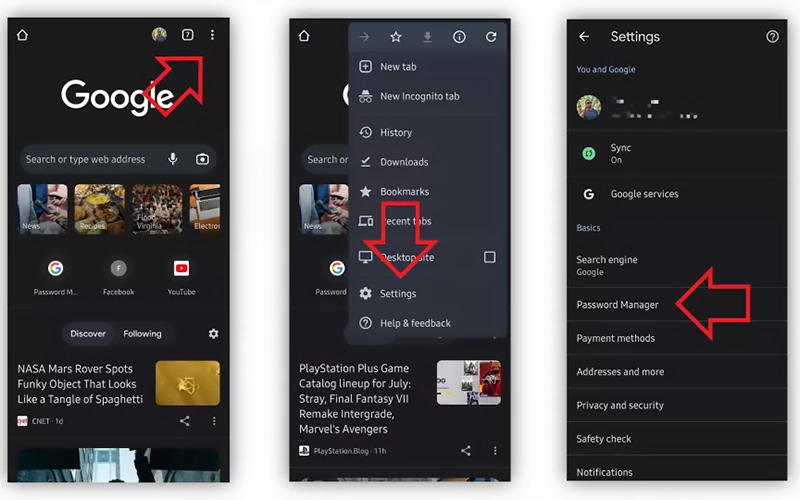
4- در گوشه سمت راست بالای صفحه ابتدایی Password Manager، بر روی آیکون تنظیمات (چرخ دنده) ضربه بزنید.
5- گزینه “Add shortcut to your home screen” را در اینجا مشاهده خواهید کرد. بر روی آن ضربه بزنید.
6- یک کادری نمایش داده می شود. بر روی گزینه Add در این کادر ضربه بزنید.
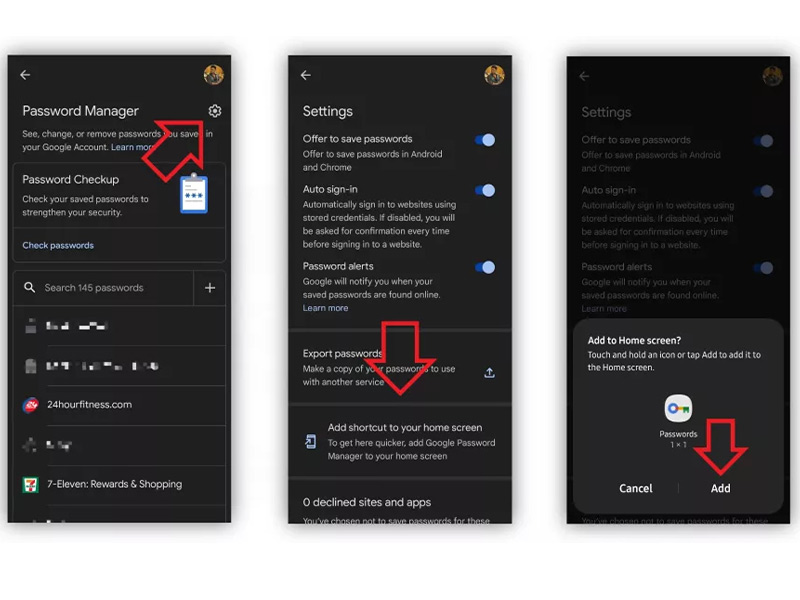
به این ترتیب شورت کات گوگل پسورد منیجر به هوم اسکرین گوشی اندرویدی شما اضافه می شود. اگر چند اکانت گوگل داشته باشید، با کلیک بر روی شورت کات منویی به شما نمایش داده می شود که از آن می توانید اکانت مورد نظرتان را انتخاب کنید.
و اینکه برای بهره مندی از این قابلیت نیازی به داشتن گوشی Pixel نیست! ما این قابلیت را بر روی دیگر گوشی های اندرویدی مانند Galaxy S22 و LG Wing هم تست کرده ایم و مشکلی وجود نداشته است. پس با خیال راحت از آن بر روی گوشی خود استفاده کنید. در آخر لازم به ذکر است که شما میتوانید برای آشنایی با نحوه استفاده از Google Password Manager بر روی سیستم عامل اندروید به بخش مقالات سایت ایده برتر پارسیان مراجعه کنید.
منبع: androidcentral




